比较大小是最基本的数学运算之一,Excel中实现这一功能的方法也非常的多。而且还有一些,相对于比较大小功能上有所拓展的函数,很多朋友在平时的生活中可能都会用到,下面请大家和我一起学习——LARGE函数。
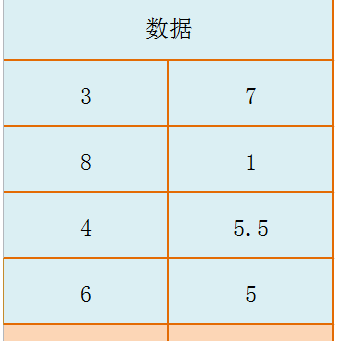
large函数——Excel LARGE函数的使用方法
LARGE函数的功能
计算一组指定数据中指定排名的较大值;例如在指定的十个数据中,最大值是10,次之的最大值是8,就可以通过这个函数计算。LARGE函数的语法结构:LARGE(array,k)。第一步,在输出结果的单元格输入函数公式,即输入 =LARGE;第二步,设定准备计算的数据组合;第三步,设定准备计算的数据最大值排列位置;第四步,点击回车,查看函数计算结果;第五步,计算第五个最大值的演示;如果数组中不含数据,函数会报错。
LARGE函数的基本内容
用途:
返回数据集中的第K个最大值。
参数
array 为需要找到第 k 个最大值的 数组或数字型数据区域。
k 为返回的数据在 数组或数据区域里的位置(从大到小)。
说明:
LARGE函数计算最大值时忽略逻辑值TRUE和FALSE以及文本型数字。
实例:
如果A1=24,A2=5,A3=7,A4=15,A5=0,A6=35,A7=2,A8=5,则公式”=LARGE(A1:A8,3)”返回15,即 数组中第3个大的数字是15(A4)。
补充:同上例,数组方式输入: {=large(a1:a8,row(1:5))},返回前5大数字组成的数组.即{35;24;15;7;5}。(前面数组公式中的”{ }”不是也不能是手工输入的,而是数组方式输入时自动产生的).
我们在使用Excel的时候经常会使用到统计和排序的功能,而large函数就是这些功能中的一个,并且使用起来也比较简单。large函数返回数据集中第 k 个最大值. 您可以使用此功能根据其相对位置选择一个值. 如果大家还想了解更多与之有关的信息,欢迎关注我们优词网的官网。
 站长资讯网
站长资讯网